許多用戶知道磁碟清理工具,但不知道如何使用它。磁碟清理實用程式也可在 Windows 11 上使用,它可以幫助您管理系統上的儲存空間。它可以清除長期存放在回收站的檔案、清理和更新安裝檔案、清除垃圾檔案。
磁碟清理對於釋放儲存空間和提高系統效能非常有用。因此,如果您在使用電腦時遇到效能問題或剩餘儲存空間不足,您應該立即在 Windows 11 上執行磁碟清理實用程式。
1. 從 Windows 搜尋執行磁碟清理實用程式
1. 首先,按一下 Windows 11 搜尋並輸入「磁碟清理」。接下來,從結果清單中開啟磁碟清理。
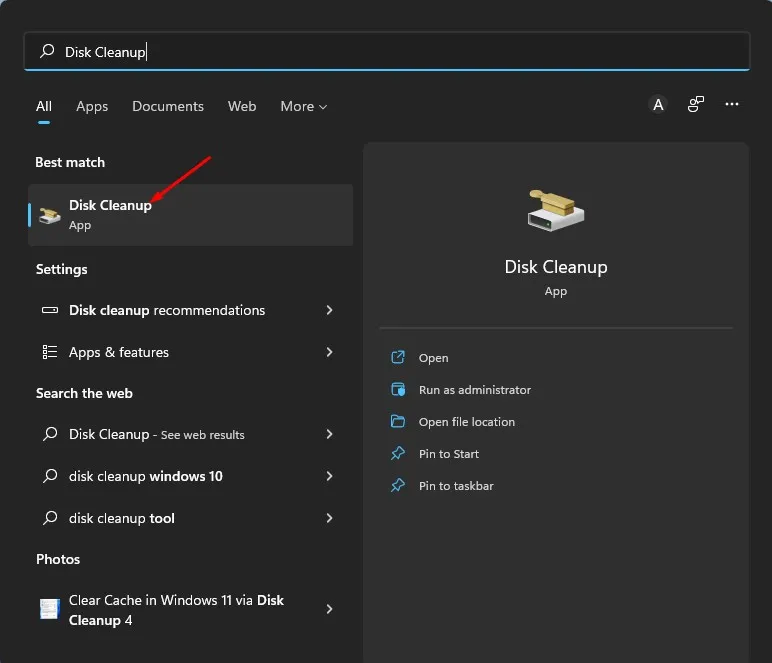
2. 在磁碟清理實用程式中,選擇要清理的磁碟機。在這裡,我們選擇C:驅動器。
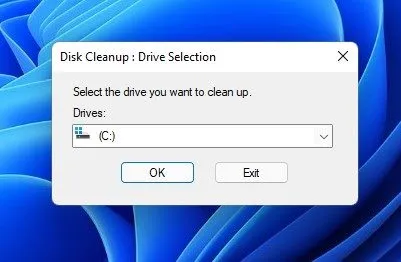
3. 完成後,按一下「確定」按鈕。現在您將看到所有可刪除的檔案。
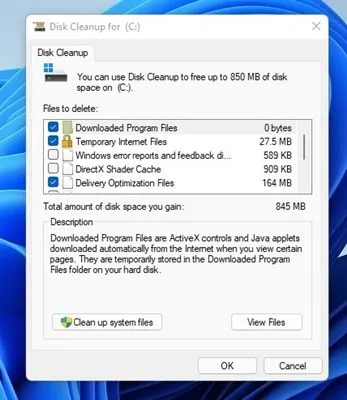
4. 捲動清單以查看所有文件。選擇您不使用的文件,並取消選取您不知道的文件。
5. 當您選擇多個類別時,您也會收到有關您將獲得的空間量的通知。
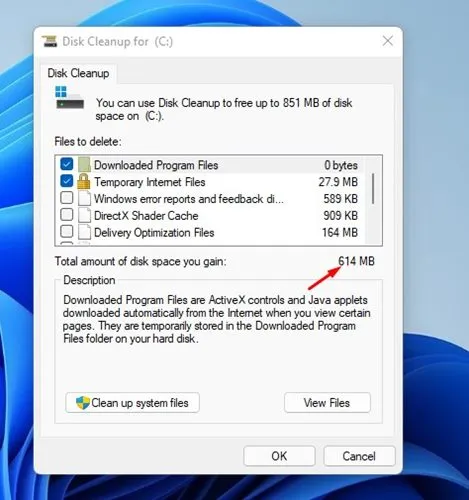
6、選擇文件後,需要點選確定按鈕,如下圖。
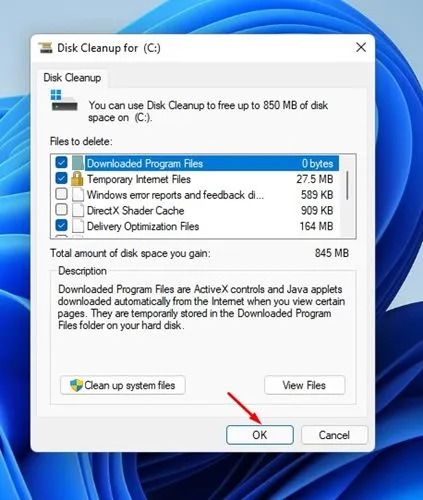
7. 現在,在磁碟清理確認提示中,按一下刪除檔案按鈕,如下所示。
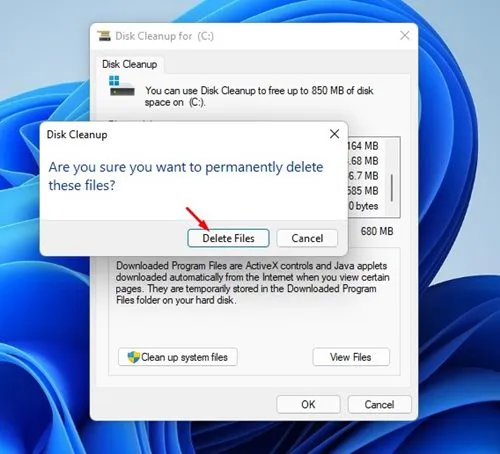
這是在 Windows 11 作業系統上使用磁碟清理實用程式的方法。
2.透過Windows RUN使用磁碟清理實用程式
如果您熟悉處理 Windows RUN,則可以透過 RUN 命令開啟磁碟清理公用程式。
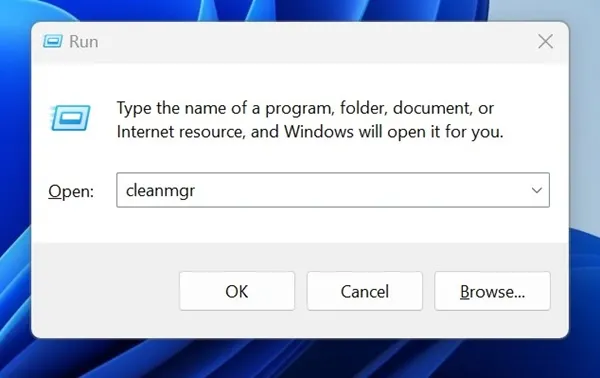
按下鍵盤上的 Windows 鍵 + R 按鈕開啟「執行」對話方塊。當「執行」對話方塊開啟時,鍵入cleanmgr並按 Enter。
這將立即開啟 Windows 11 上的磁碟清理實用程式。
3.透過控制台在Windows 11上開啟磁碟清理
如果您因任何原因無法存取「開始」功能表或「執行」對話框,您可以使用控制台啟動磁碟清理公用程式。這就是你需要做的。
1.在 Windows 11 搜尋中鍵入控制台。接下來,從最佳匹配結果清單中開啟控制面板應用程式。
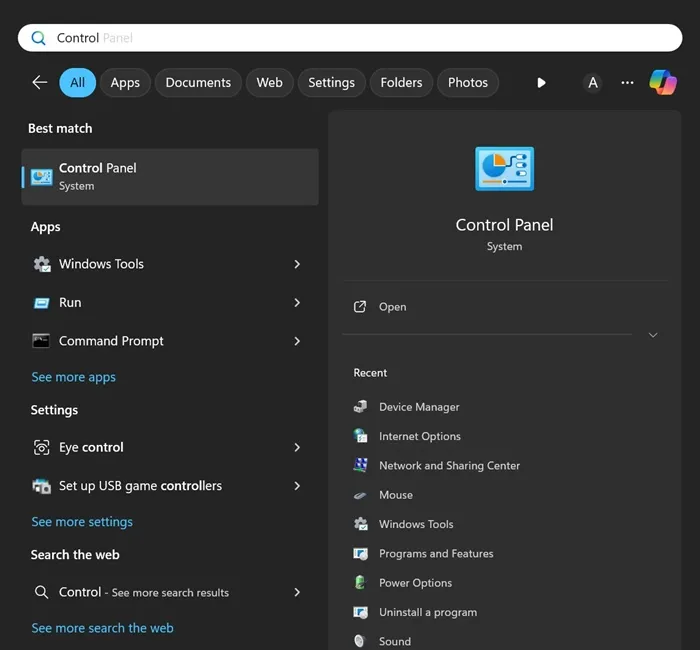
2. 當控制台開啟時,按一下Windows 工具。
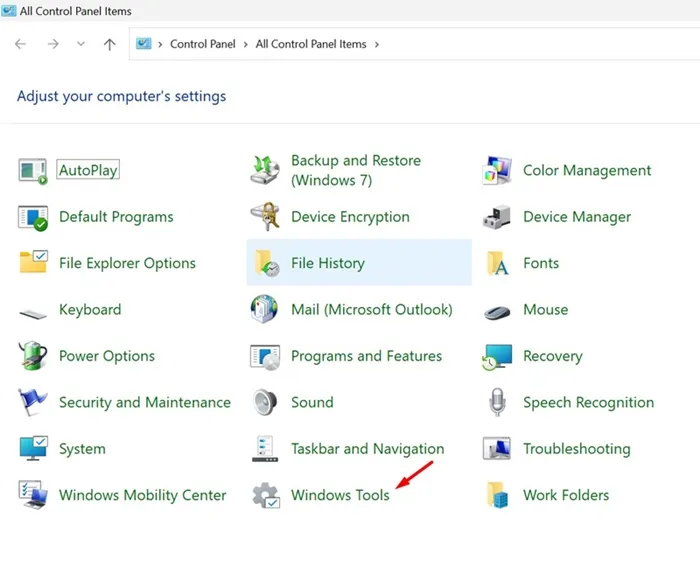
3. 現在找到磁碟清理工具並雙擊它。
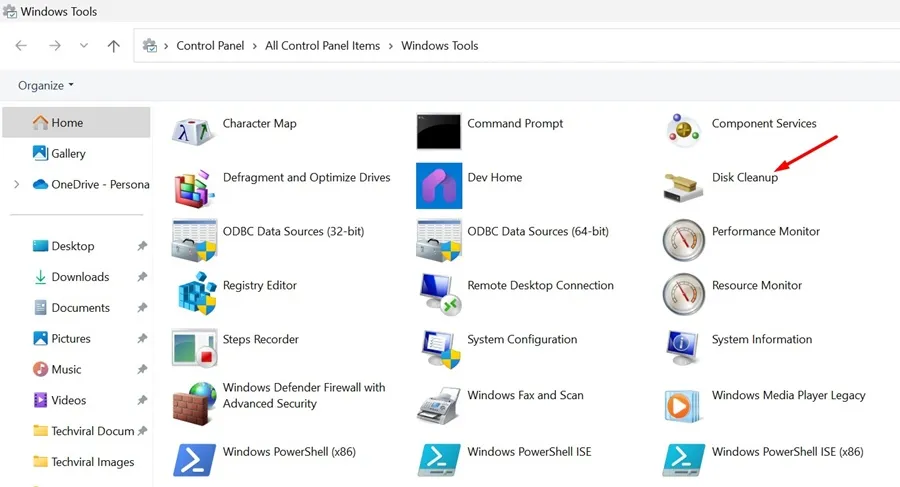
4.透過儲存感知運行磁碟清理實用程式
您也可以在 Windows 11 電腦上設定儲存感知功能以自動執行磁碟清理公用程式。您需要遵循我們在下面分享的一些簡單步驟。
1. 首先,按一下 Windows 11 開始按鈕並選擇設定。
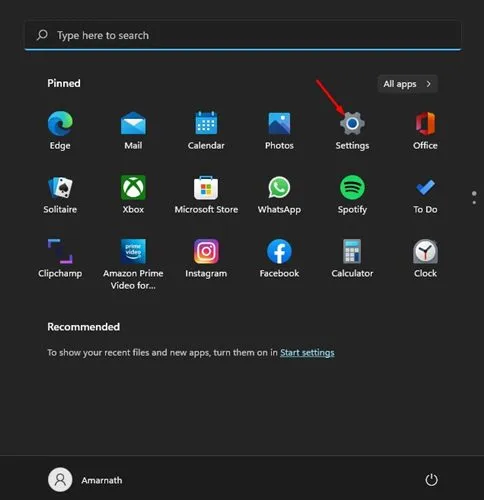
2. 在「設定」頁面上,按一下「系統」。在右側,按一下“儲存”選項。
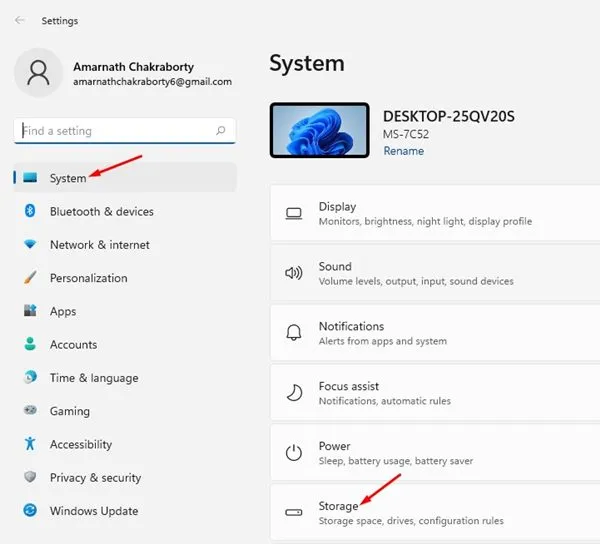
3. 在儲存頁面上,向下捲動並啟用儲存感知選項。
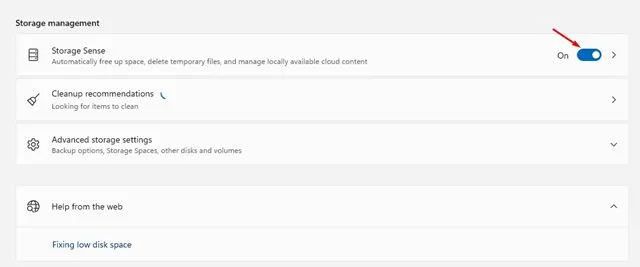
4. 接下來,按一下「儲存感知」選項,然後在下一頁選取「清理暫存檔案」部分下的核取方塊。
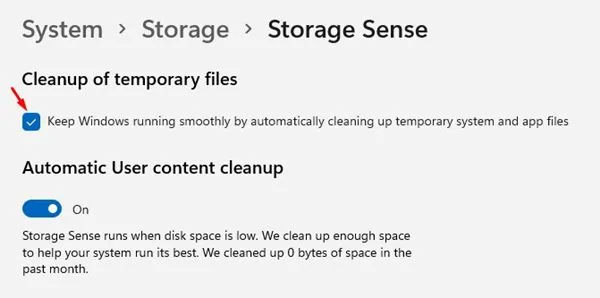
5. 現在向下捲動並點擊Run Storage Sense下方的下拉式選單。在下拉式選單中,選擇您的首選頻率。
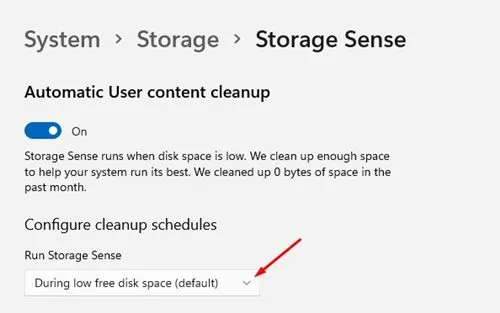
6. 同樣,您可以配置儲存感知功能,在幾天後自動刪除回收站中儲存的檔案。
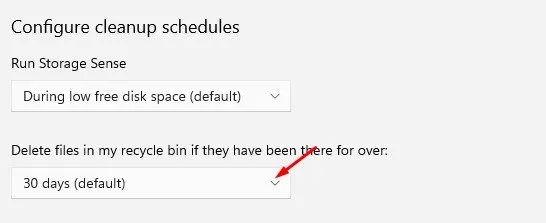
7. 除此之外,您也可以刪除下載資料夾中儲存的檔案。點擊“刪除我的下載資料夾中的檔案”的下拉式選單,然後選擇頻率。
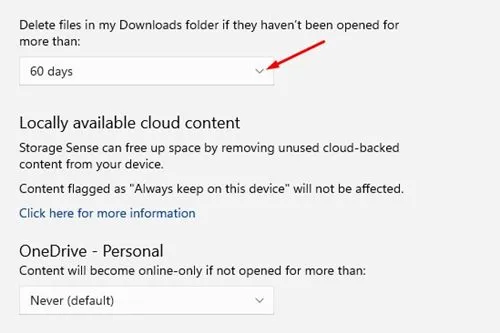
7. 若要釋放空間,請捲動至底部並按一下「立即執行 Storage Sense」按鈕。
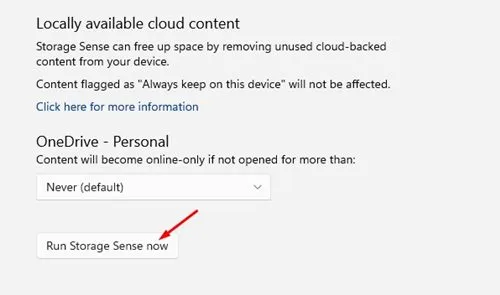
經常問的問題
如何清理Windows 11上的垃圾檔案?
清理 Windows 11 上的垃圾檔案非常簡單。您需要按照我們共享的步驟運行磁碟清理實用程式來刪除所有垃圾和臨時檔案。
有沒有第三方工具可以清理垃圾檔案?
是的,有數百種適用於 PC 的 PC 最佳化軟體,如 CCLeaner、BeachBit 等。此外,PC 最佳化軟體可以調整您的 PC 以獲得更好的效能。
是什麼佔用了我的 Windows 11 硬碟空間?
通常,遊戲和高階軟體會佔用電腦上的儲存空間。但是,如果您不使用任何高階軟體或遊戲,則需要導航至“設定”>“系統”>“儲存”,以查找到底是什麼消耗了儲存空間。
Windows 11 磁碟清理指令?
Windows 11 上的磁碟清理公用程式也可以從命令提示字元存取。為此,請使用管理權限開啟命令提示字元並執行命令 cleanmgr。
Windows 11 磁碟清理缺失
如果 Windows 11 上的磁碟清理公用程式遺失或未顯示,可能是因為系統檔案損壞或遺失。您可以在裝置上執行 SFC 命令來尋找並修復損壞的系統檔案。或者,您可以重設 Windows 11 電腦。
在 Windows 11 上使用磁碟清理實用程式非常簡單。也請與您的朋友分享。如果您有任何疑問,請在下面的評論框中告訴我們。
發佈留言